
Saiba como fazer o upload de um vídeo no Wix, é uma das primeiras coisas a aprender se quiser usar esta plataforma corretamente.
As páginas da web criadas com o Wix gradualmente ganharam uma reputação muito boa, então optar por esta plataforma, em detrimento de outras, é totalmente normal. Além de todas as oportunidades que esta plataforma oferece para você, como transformar seu site em uma loja virtual ou você pode criar um portfólio com esta página.
Agora, para conseguir uma personificação e pleno uso dela, é essencial aprender a manejar as ferramentas e recursos que ela inclui.
Mas antes de começarmos, vamos esclarecer que ainda não há maneira de enviar vídeo diretamente de arquivos do PC, mas isso pode ser feito quando eles estão previamente presentes em plataformas como YouTube ou Vimeo.
Desta forma, você pode enviar um vídeo no Wix
Primeiro de tudo, você terá que ir para a página oficial do Wix e fazer o login usando o botão azul superior direito “Entrar”.
A seguir, são colocados os dados pertinentes, e-mail e senha ou clicando nas opções “Facebook” ou “Google“Entrar.
O resultado será a visualização do painel principal de sua conta Wix. Assim, do lado esquerdo da tela haverá um painel de informações com opções.
Nele, você deve pressionar o botão azul que indica “Gerir local”, Para que redirecione para as informações completas da web.
Agora, você terá que escolher a opção “Editar local”, Que pode ser conseguido através do botão superior com o mesmo nome, ou do menu do lado esquerdo.
Você não só pode editar sua página para adicionar um vídeo, mas também pode editá-la para fazer as alterações que desejar.
Ao carregar a página, você deve escolher um novo ícone com um símbolo “+“Que visa”Adicionar”Elementos.
O efeito será um menu pop-up com uma variedade de opções a serem adicionadas. De todas essas, a janela chamada “Vídeo”, Para que o painel seja atualizado.
Assim, na seção “Adicionar vídeo”, Haverá muitas mais possibilidades em relação a este tema e, na parte superior, serão posicionadas duas modalidades de inclusão.
Envie diretamente do YouTube
Do painel “Adicionar vídeo“, O primeiro a mostrar é chamado”YouTube”, E tem como objetivo fazer o upload de um vídeo no Wix através do link do elemento dentro da famosa plataforma.
Após clicar nesta opção, será criada uma tela que será adicionada à página em questão, podendo ser movida para o local desejado.
Agora, para continuar, você terá que escolher um botão dentro da referida tela, este é “Mudar o vídeo”Para a plataforma exibir as configurações.
O seguinte será copiar o URL do vídeo no YouTube que você deseja adicionar e colá-lo no campo correspondente dentro da guia no Wix, e será “Atualizar”.
Desta forma, a miniatura que posicionamos na página será atualizada e mostrará a imagem inicial do vídeo.
Upload usando Vimeo
Se, por outro lado, o elemento a ser adicionado for encontrado na plataforma Vimeo, já que o Wix também permite que ele seja inserido.
Para isso, a ação também é direcionada para a seção de “Adicionar vídeo“, Só que desta vez será escolhida a segunda opção que indica o nome da plataforma”Vimeo”.
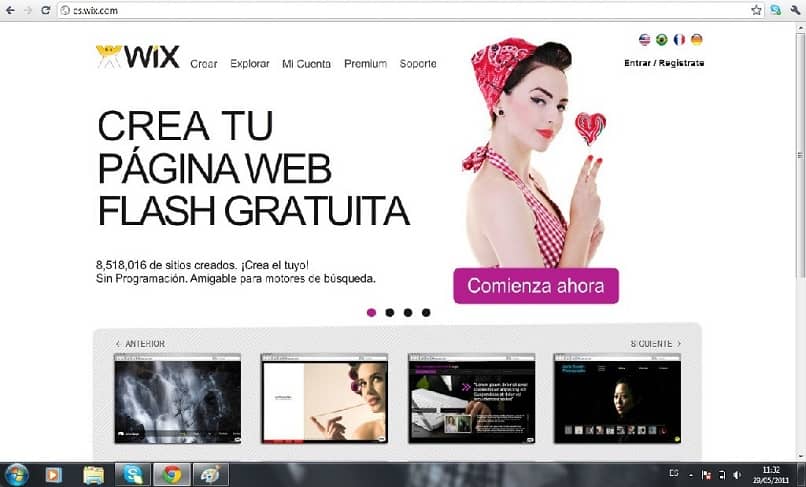
Consequentemente, uma miniatura de vídeo será criada, que também pode ser movida e posicionada em qualquer lugar da página.
Porém, para ter o elemento que queremos, teremos que adicionar seu link, como no caso anterior.
O procedimento é bastante semelhante, então clique na miniatura e pressione o botão “Mudar o vídeo”.
Em seguida, o vídeo a ser adicionado é localizado no Vimeo e o endereço ou link é copiado para que posteriormente possa ser colado na barra indicada na aba de configurações do Wix.
Finalmente, o processo é finalizado pressionando “Atualizar”, E assim, o produto em questão será adicionado.
O bom desta plataforma é que depois de enviar um vídeo no Wix, ela permite que você configure e personalize o elemento de diferentes maneiras, que são deixadas para o usuário.
Depois de ter sua página pronta, recomendamos que você procure as melhores opções de SEO para posicionar sua página da web no Google.